⑴要添加共享打印机需要先搜索这个共享打印机,但搜索过程中常常遇到无法搜索到共享打印机的情况,检查别的电脑共享打印机设备一切正常,那Win搜不到共享打印机怎么办?一起来看看吧!

⑵如果其它电脑(非Win系统可以正常搜索并添加,那么可能是你的win没有添加smb.协议导致的。
⑶、在Win小娜搜索框,搜索控制面板打开;
⑷、来到控制面板,选择查看方式为小图标,然后点击程序和功能;
⑸、点击启用或关闭Windows功能选项;
⑹、勾选SMB ./CIFS File Sharing Support 选项,确定;
⑺、安装完SMB .支持之后重启一下电脑;
⑻、添加完SMB .之后,我们再搜索打印机是否正常。
⑼之后可以试下按正常添加步骤添加一下共享打印机
⑽、点击开始菜单—设置按钮;
⑾、接下来,我们再进入 设置 (蓝牙、打印机、鼠标
⑿、选择打印机和扫描仪,然后在右侧点击添加打印机或扫描仪;
⒀、一会候这时应该是搜索不到打印机的,这里我们再点击我需要的打印机不在列表中;
⒁、在“添加打印机”的窗口点击“通过手动设置添加本地打印机或网络打印机”,然后点击“下一步”。
⒂、点击“创建新端口”,端口类型选择LocalPort。点击“下一步”。
⒃、输入端口名,输入打印机所连接的电脑的IP地址加上打印机名称,例如:\ ...共享打印机名。
⒄、在右边列表中选择打印机型号,点击“下一步”。

⒅、输入打印机名称,输入好后点击“下一步”。
⒆、选择是不是要共享这台打印机。如果有网络打印机就没必要再去共享打印机了,点击“下一步”。
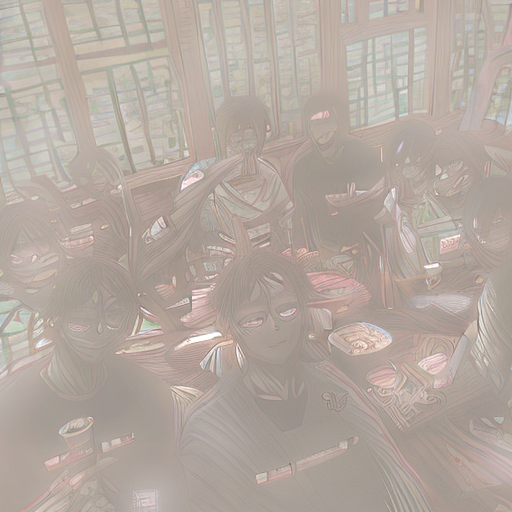
⒇、现在就完成了网络打印机的添加工作。点击“完成”。